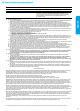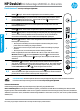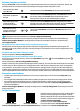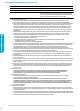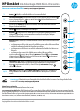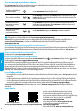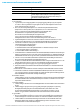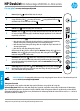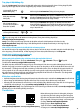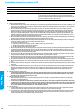Getting Started Guide
11
Trợ giúp ci đặt không dây
Truy cập 123.hp.com để tải xuống và cài đặt phần mềm máy in hoặc ứng dụng HP Smart. Cả ứng dụng lẫn phần
mềm này đều sẽ giúp bạn kết nối với mạng không dây của bạn (2,4 GHz được hỗ trợ).
In Hướng dẫn Sử dụng
Nhanh Không dây
Nhấn và giữ nút Information (Thông tin) trong ba giây.
Khôi phục thiết đặt
không dây
+
Nhấn và giữ nút Wireless (Không dây) và Cancel (Hủy) đồng thời cho
đến khi nút Power (Nguồn) bắt đầu nhấp nháy trong vài giây, và sau
đ máy in sẵn sàng kết nối với mạng của bạn.
Kết nối máy in thông
qua chế độ Cài đặt Wi-Fi
được Bảo vệ (WPS)
Nhấn và giữ nút Wireless (Không dây) cho đến khi đèn màu xanh
dương bắt đầu nhấp nháy và sau đ nhấn nút WPS trên bộ định tuyến
của bạn. Khi nút Wireless (Không dây) vẫn sáng, điều đ c nghĩa là
máy in được kết nối.
In Báo cáo Kiểm tra Mạng
và Trang Cấu hình Mạng
+
Nhấn các nút Information (Thông tin) và Wireless (Không dây) cùng
lúc.
Truy cập trang web của HP Wireless Printing Center (Trung tâm In Không dây HP) tại
www.hp.com/go/wirelessprinting.
Lưu ý: Chỉ sử dụng cáp USB trong quá trình cài đặt phần mềm nếu và khi bạn được nhắc làm như vậy.
Người dùng Windows® lưu ý: Bạn cng c thể đặt hàng đĩa CD cài đặt phần mềm máy in. Vui lng truy cập
www.support.hp.com.
Chia sẻ máy in với máy tính v các thit b khác trên mạng của bạn
Sau khi kết nối máy in với mạng không dây của bạn, bạn c thể chia sẻ máy in với nhiều máy tính và thiết bị di động
trên cùng mạng. Trên mỗi thiết bị, cài đặt ứng dụng HP Smart hoặc phần mềm máy in từ 123.hp.com.
Chuyển từ kt ni USB sang kt ni không dây
Tìm hiểu thêm: www.hp.com/go/usbtowi.
Sử dụng máy in kt ni không dây m không cần bộ đnh tuyn (Wi-Fi Direct)
Để in Hướng dẫn Wi-Fi Direct, nhấn nút Information (Thông tin) và Resume (Tiếp tục) đồng thời.
Tìm hiểu thêm: www.hp.com/go/widirectprinting.
Sản phm này được thiết kế để sử dụng trong các môi trường mở (ví dụ như trong nhà và không được kết nối với
Internet công cộng), nơi mà mọi người đều c thể truy cập và sử dụng máy in. Do đ, thiết đặt Wi-Fi Direct sẽ ở chế
độ “Automatic” (T động) theo mặc định, mà không c mật khu quản trị viên, cho phép bất kỳ người nào kết nối
và truy cập tất cả các chức năng và thiết lập của máy in trong phạm vi phủ sng mạng không dây. Nếu cần mức
bảo mật cao hơn, HP khuyên bạn nên thay đổi Phương pháp Kết nối Wi-Fi Direct từ “Automatic” (T động) thành
“Manual” (Thủ công) và lập mật khu quản trị viên.
Khc phục s c cơ bản
• Đảm bảo rng bạn đã cài đặt ứng dụng HP Smart hoặc phần mềm máy in mới nhất từ 123.hp.com trên mỗi thiết bị.
• Nếu sử dụng cáp USB, đảm bảo cáp được kết nối an toàn và máy in được đặt làm máy in mặc định.
• Nếu máy tính của bạn được kết nối với máy in c kết nối không dây, đảm bảo máy in được kết nối với cùng mạng
của thiết bị mà bạn đang in. Truy cập www.hp.com/go/wihelp để biết thêm thông tin.
Người dùng Windows® lưu ý: Truy cập HP Diagnostic Tools (Các Công cụ Chn đoán của HP) tại www.hp.com/go/tools
để khắc phục các vấn đề thông thường của máy in.
Tm hiểu thêm
Nhận thêm trợ giúp và tìm các thông báo, thông tin
quy định cng như môi trường, bao gồm Thông báo
Quy định của Liên minh Châu Âu và các tuyên bố tuân
thủ, trong phần “Thông tin Kỹ thuật” của Hướng dẫn
Sử dụng: www.hp.com/support/djia2600.
Đăng k máy in: www.register.hp.com.
Tuyên bố Tuân thủ: www.hp.eu/certicates.
Sử dụng mc in: www.hp.com/go/inkusage.
In di động HP
www.hp.com/go/mobileprinting
Hỗ trợ sản phẩm
www.hp.com/support/djia2600
Ting Việt